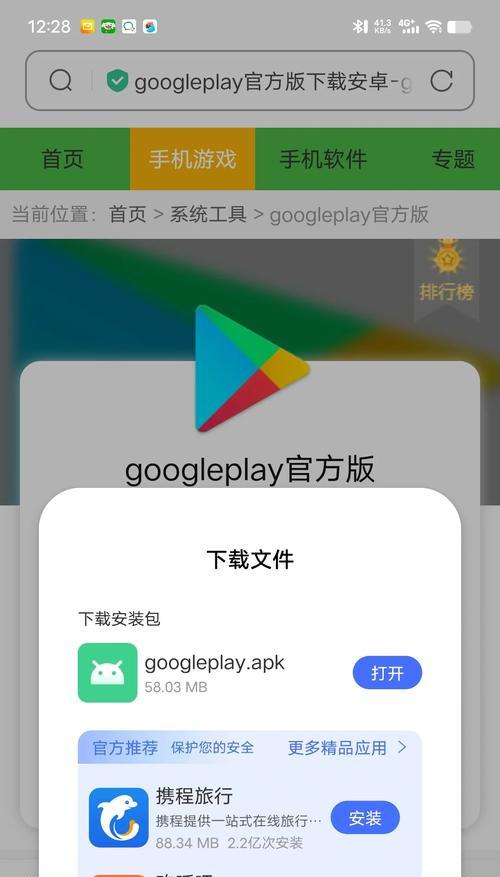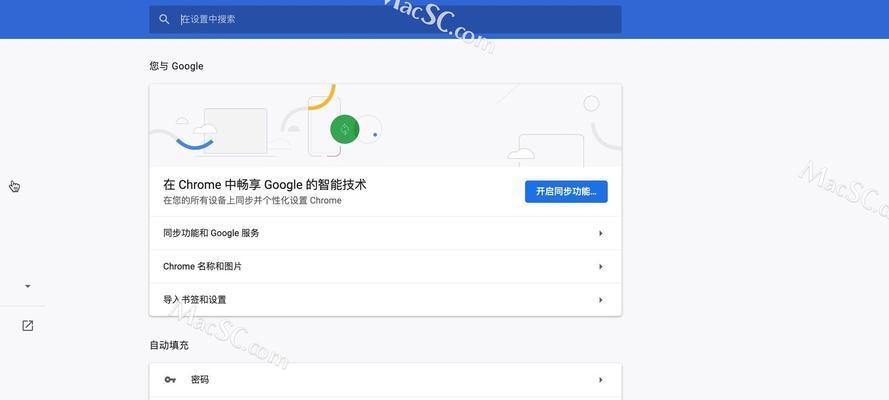谷歌浏览器优化的步骤是什么?
![]() 游客
2025-05-29 11:38:02
27
游客
2025-05-29 11:38:02
27
随着互联网技术的飞速发展,浏览器作为我们获取信息的窗口,在日常使用中的性能和安全性至关重要。谷歌浏览器(GoogleChrome)凭借其简洁的界面和强大的扩展功能,成为了很多人的首选。但是,随着时间的推移,用户可能会遇到一些性能问题,例如加载缓慢、内存占用高等。为了保持谷歌浏览器的最佳性能和最佳体验,本文将详细指导你完成谷歌浏览器优化的步骤。
一、优化谷歌浏览器性能
1.1清理缓存和历史记录
定期清理谷歌浏览器的缓存和历史记录可以减少硬盘空间的占用,并提升浏览器的加载速度。
步骤:
打开谷歌浏览器,点击右上角的三个点,选择“历史”选项。
在历史页面,点击“清除浏览数据”。
选择需要清除的时间范围和数据类型,建议定期清除所有时间范围内的“缓存图片和文件”和“Cookies及其它网站数据”。
1.2管理和优化扩展程序
扩展程序是谷歌浏览器的一大优势,但过多或不常使用的扩展程序会拖慢浏览器速度。
步骤:
打开浏览器,点击右上角三个点,选择“更多工具”>“扩展程序”。
检查扩展列表,禁用或删除那些不再需要的扩展。
对于必要的扩展,考虑关闭其后台运行功能以节约资源。
1.3启用硬件加速
硬件加速可以利用电脑的显卡来渲染网页,从而提高浏览器性能。
步骤:
打开谷歌浏览器,输入`chrome://flags/enableaccelerated2dcanvas`进入实验性功能设置页面。
将“启用2D画布加速”功能切换为“启用”状态。
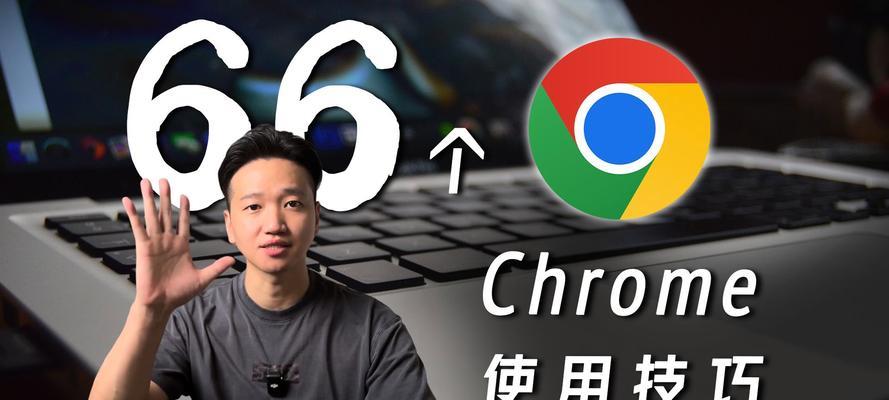
二、提升谷歌浏览器安全性
2.1启用安全浏览功能
安全浏览功能可以帮你避开恶意网站和下载。
步骤:
在地址栏输入`chrome://settings/security`进入设置页面。
确保“安全浏览”功能已经开启,如果未开启,请点击开启按钮。
2.2定期更新浏览器
谷歌浏览器会定期推送更新,包含性能优化和安全补丁。
步骤:
打开谷歌浏览器,点击右上角三个点,选择“帮助”>“关于GoogleChrome”。
浏览器会自动检查更新,如果有可用更新,点击“重新启动以更新”按钮。
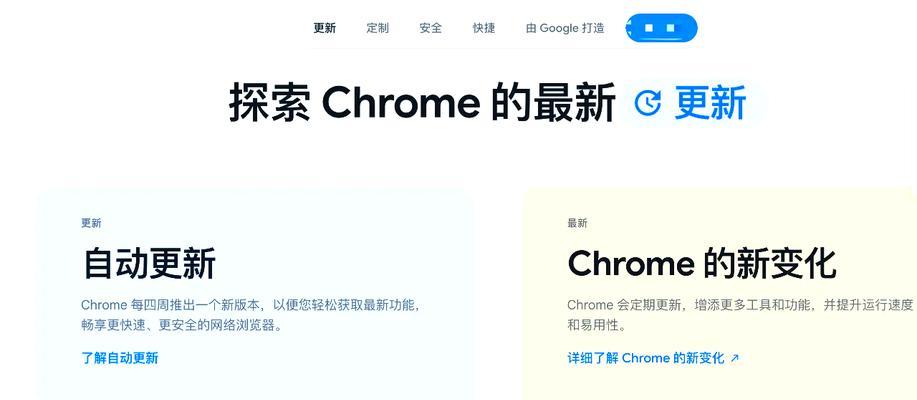
三、用户体验个性化设置
3.1启用隐私模式
隐私模式可以在不留下浏览记录的情况下使用谷歌浏览器。
步骤:
打开谷歌浏览器,点击右上角的三个点,选择“新建隐私窗口”。
3.2自定义搜索引擎
个性化搜索引擎可以提高搜索效率。
步骤:
打开谷歌浏览器,点击右上角三个点,选择“设置”>“搜索引擎”。
在“搜索引擎管理”中,设置常用的搜索引擎为默认搜索引擎。
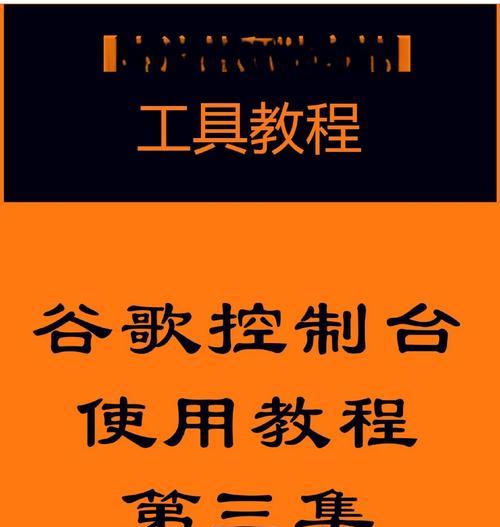
四、常见问题解答
4.1如何恢复谷歌浏览器默认设置?
步骤:
打开谷歌浏览器,点击右上角三个点,选择“设置”。
在“高级”下拉菜单中,找到“重置和清理”>“恢复设置为初始默认设置”。
4.2谷歌浏览器怎么解决打不开网页的问题?
问题可能由网络、DNS设置、浏览器插件或者系统防火墙引起。尝试以下步骤:
重置网络设置或更换DNS服务器。
以无痕模式启动浏览器看是否能打开网页。
禁用或卸载最近安装的插件。
检查系统防火墙设置。
五、结语
通过以上的详细步骤,你可以轻松地对谷歌浏览器进行优化,无论是提升性能、增强安全性还是个性化设置,都将帮助你获得更佳的上网体验。记住定期维护和更新你的浏览器,以保持其最佳性能。希望通过本文,你可以更加自信和有效地使用谷歌浏览器。
版权声明:本文内容由互联网用户自发贡献,该文观点仅代表作者本人。本站仅提供信息存储空间服务,不拥有所有权,不承担相关法律责任。如发现本站有涉嫌抄袭侵权/违法违规的内容, 请发送邮件至 3561739510@qq.com 举报,一经查实,本站将立刻删除。
转载请注明来自火星seo,本文标题:《谷歌浏览器优化的步骤是什么?》
标签:
- 上一篇: 抖音同城搜索关键词的优化方法是什么?
- 下一篇: 如何在小红书上打造有效关键词?
- 搜索
- 最新文章
- 热门文章
-
- 如何在网络网站推广?有效策略和常见问题解答?
- HTML代码有哪些?如何快速识别和使用常见HTML标签?
- 短视频标题应该怎么优化?如何吸引更多的观众点击?
- 抖音快乐歌曲剪辑版怎么弄?制作步骤和技巧是什么?
- 快手视频剪辑顺序如何调整?步骤是什么?
- 如何配色方案网站推广?配色对网站推广有哪些影响?
- 写博客推荐网站怎么写?如何选择合适的博客平台?
- 如何给网站添加最有效的网站地图?网站地图的常见问题有哪些?
- 为网站制定营销方案怎么写?营销方案的常见问题有哪些?
- 博客网站怎么做注册账号?注册流程和常见问题解答?
- SEO网站关键词优化价格怎么做?如何有效控制成本?
- 快手如何发布剪辑视频?剪辑内容发布流程是什么?
- 抖音散焦剪辑技巧有哪些?如何做出高质量的散焦效果?
- 网站运营分析怎么做?如何通过数据提升网站性能?
- HTML基础样式有哪些?如何正确使用它们?
- 用html5可以开发哪些类型的app?开发app的常见问题有哪些?
- 网站盈利收入分析报告怎么写?需要包含哪些关键数据?
- 抖音最新歌曲剪辑教程?如何快速制作热门音乐视频?
- 小红书关键词打标签技巧是什么?使用标签有哪些优势?
- 抖音睿智剪辑怎么弄的视频?视频编辑有哪些技巧?
- 热门tag
- 标签列表